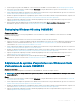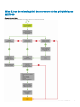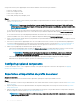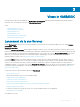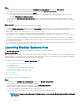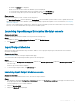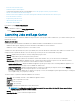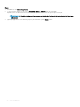Users Guide
Vous pouvez mettre à jour les périphériques sélectionnés à l'aide des sources de mise à jour suivantes :
• Source FTP en ligne ou locale
• Source HTTP en ligne ou locale
• Source HTTPS en ligne ou locale
• Source DRM (Dell Repository Manager) locale
Étapes
1 Créez ou sélectionnez une source de mise à jour par défaut. Pour plus d'informations sur la source de mise à jour, reportez-vous à la
section Source de mise à jour.
REMARQUE : Assurez-vous de mettre à jour la source de mise à jour avec le dernier catalogue à l'aide de la fonction
d'interrogation et de notication. Pour plus d'informations sur l'interrogation et la notication, reportez-vous à la section
Interrogation et notication.
Si vous eectuez une mise à jour des clusters d'Storage Spaces Direct, sélectionnez une source de mise à jour prédénie spécique
pour les clusters d'Storage Spaces Direct. Ces sources de mise à jour s'achent uniquement dans la page Centre de maintenance.
Si vous eectuez une mise à jour de périphériques MX7000, sélectionnez une source de mise à jour prédénie spécique pour les
systèmes modulaires. Ces sources de mise à jour s'achent uniquement dans la page Centre de maintenance.
2 Créez ou sélectionnez des groupes de mise à jour par défaut. Pour plus d'informations sur les groupes de mise à jour, reportez-vous à la
section Groupes de mise à jour.
3 Découvrez ou synchronisez les périphériques avec une console Microsoft inscrite, et assurez-vous que l'inventaire des périphériques
est à jour. Pour plus d'informations sur la découverte et la synchronisation, reportez-vous à la section Découverte de périphériques et
synchronisation. Pour plus d'informations sur l'inventaire des serveurs, reportez-vous à la section Lancement de la vue Serveur.
4 Mettez à jour le périphérique en utilisant l'une des options suivantes :
• Sélectionnez les périphériques requis et cliquez sur Exécuter la mise à jour. Pour plus d'informations, reportez-vous à la section
Mise à niveau ou rétrogradation des versions de micrologiciel à l'aide de la méthode d'exécution de mise à jour.
REMARQUE
: Pour rétrograder le micrologiciel de composants de périphérique, cochez la case Autoriser la
rétrogradation. Si cette option n'est pas sélectionnée, aucune action n'est eectuée sur le composant qui
requiert une rétrogradation de micrologiciel.
• Sélectionnez le composant de mise à jour de micrologiciel dans Operational Template et déployez ce modèle. Pour plus
d'informations sur Operational Template, reportez-vous à la section Operational Template.
Conguring replaced components
To match the rmware version, or the conguration settings of the replaced component to that of the old component, see Applying
rmware and conguration settings.
Exportation et importation de prols de serveur
À propos de cette tâche
Exportez le prol de serveur au niveau d'une instance particulière, puis importez le prol pour rétablir le serveur :
Étapes
1 Créez une archive sécurisée. Pour plus d'informations sur la création d'une archive sécurisée, reportez-vous à la section Création d'une
archive sécurisée.
2 Exportez un prol de serveur. Pour plus d'informations sur l'exportation d'un prol de serveur, reportez-vous à la section Exportation
d'un prol de serveur.
3 Importez le prol de serveur sur le même serveur à partir duquel il a été exporté. Pour plus d'informations sur l'importation d'un prol
de serveur, reportez-vous à la section Importation d'un prol de serveur.
REMARQUE
: Vous pouvez importer le prol de serveur, y compris la conguration RAID, uniquement si la conguration
RAID est exportée dans le prol.
14 Use cases of OMIMSSC